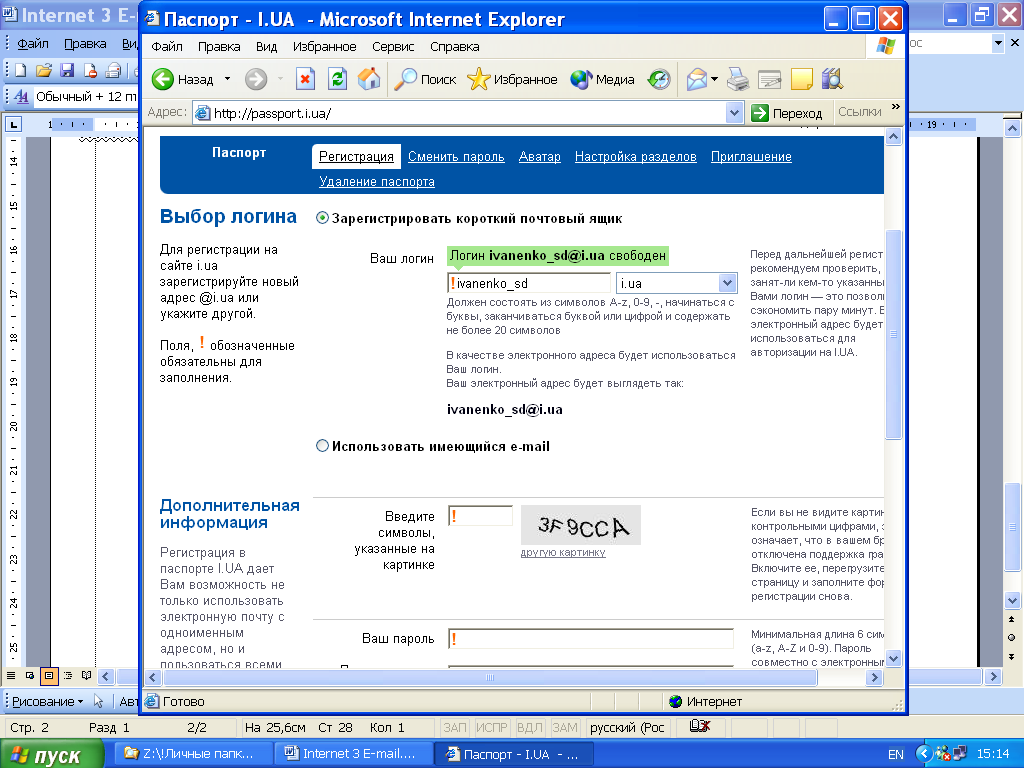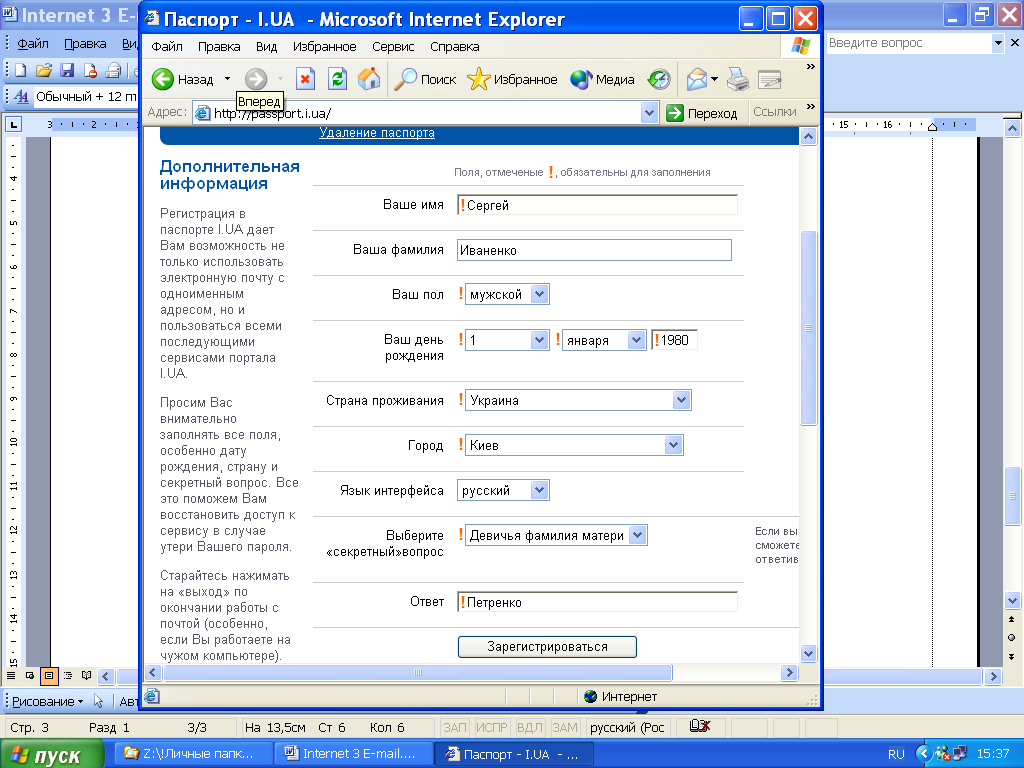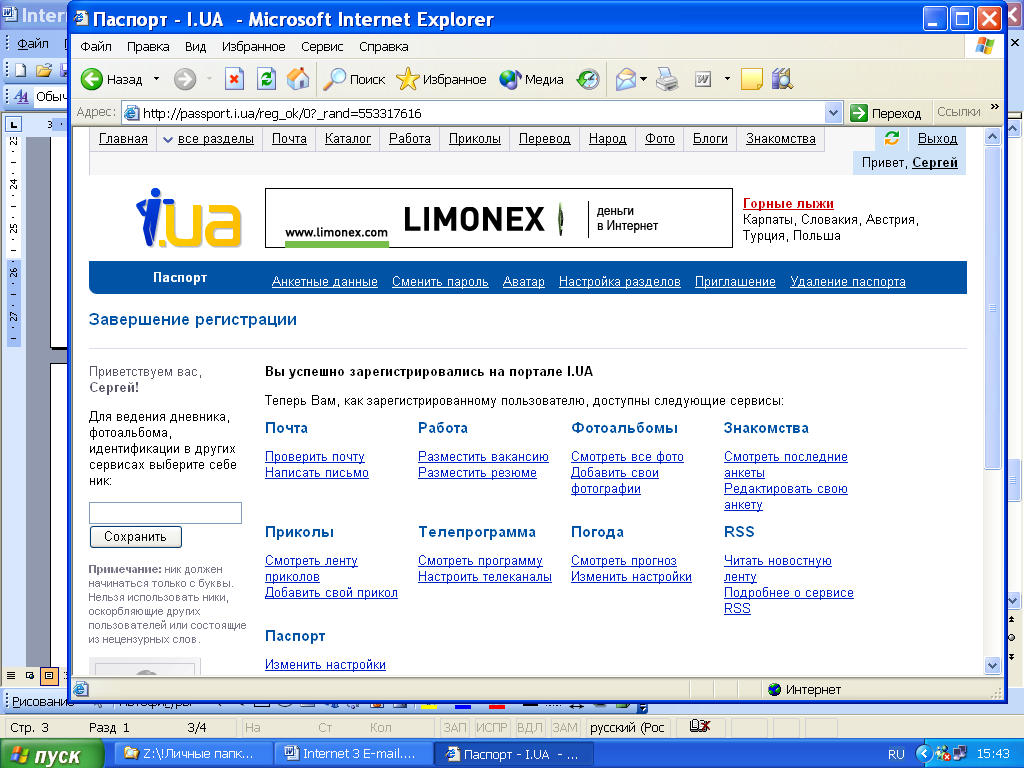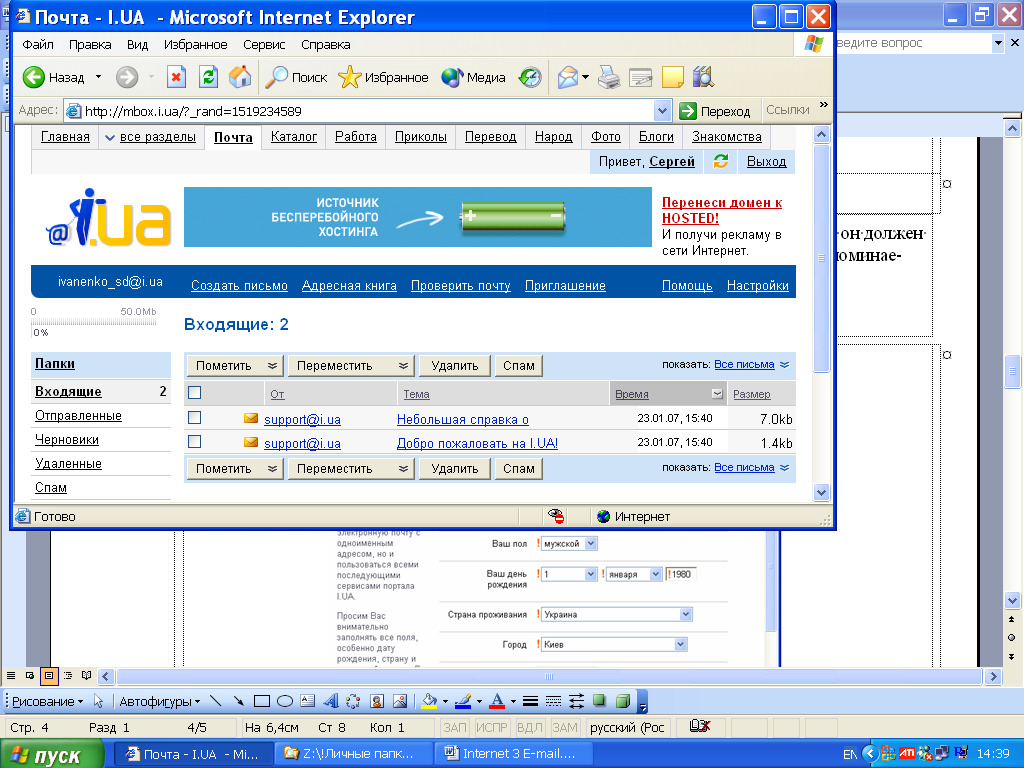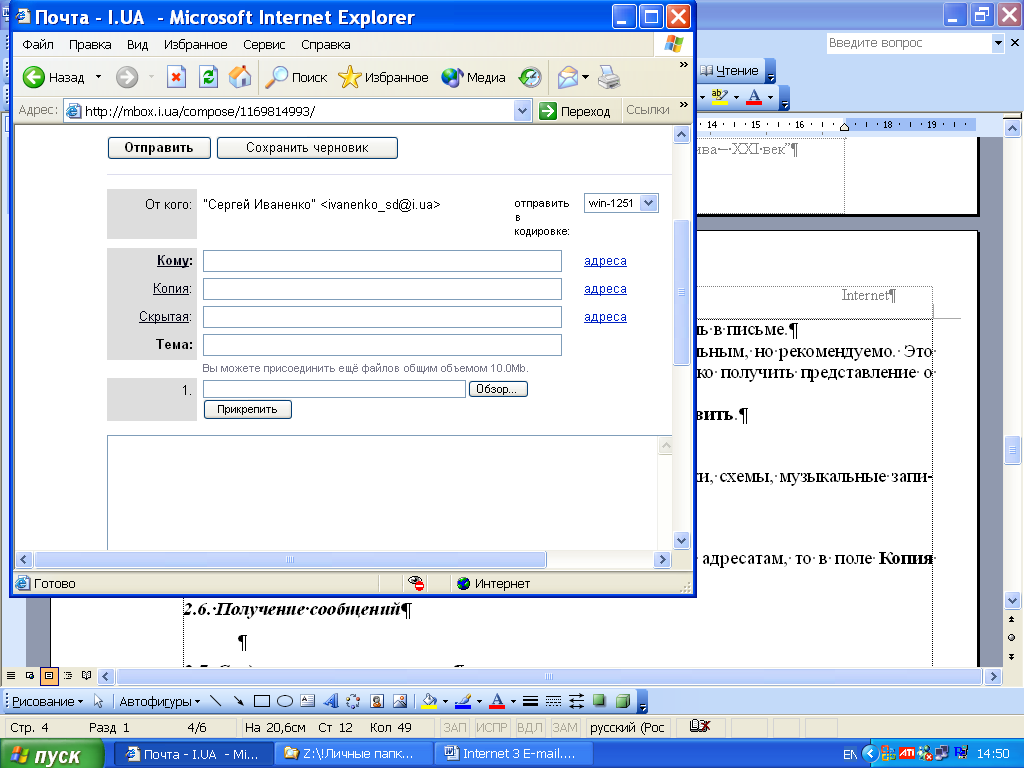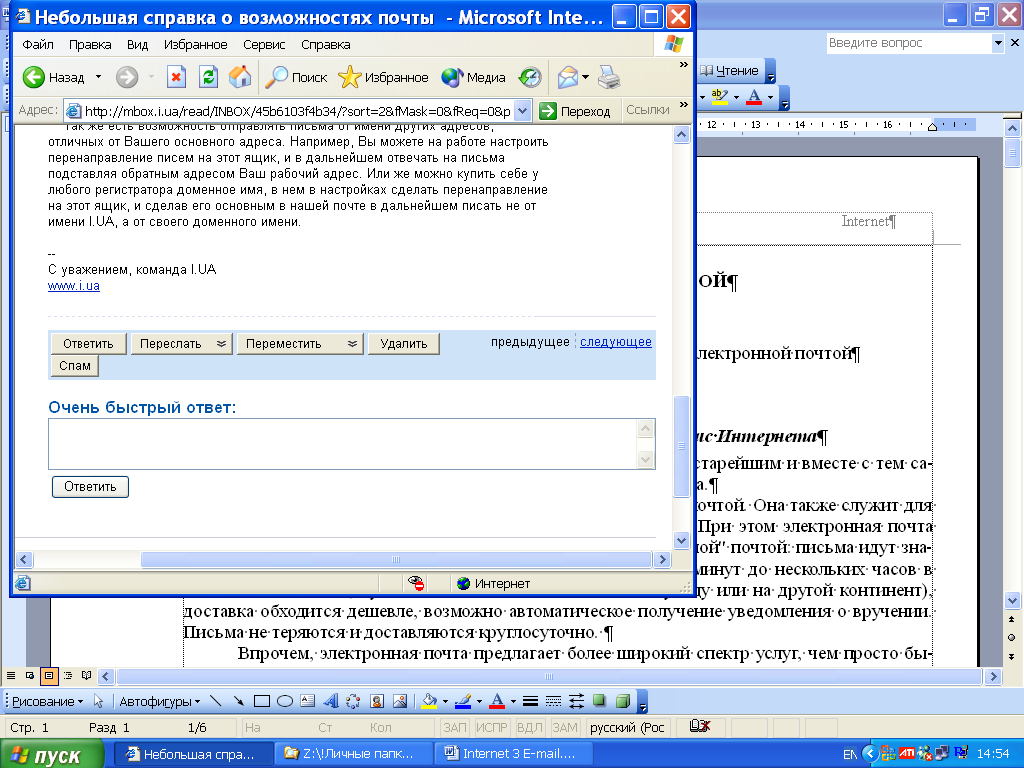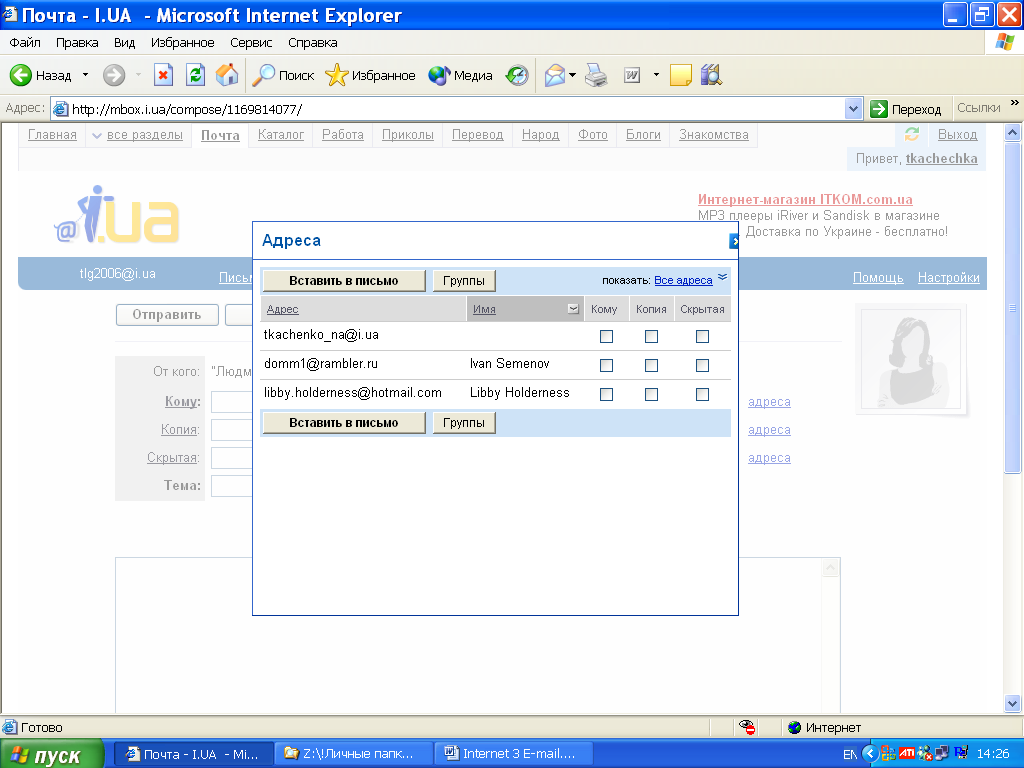- •«Служби інтернету»
- •1. Всесвітня мережа - Інтернет.
- •1.1 Причини виникнення Всесвітньої мережі.
- •1.2 Принципи, покладені в основу функціонування Інтернету.
- •1.3 Адресація в Інтернеті.
- •1.4 Всесвітня павутина
- •2. Програма-браузер-Internet Explorer.
- •2.1. Інтерфейс програми.
- •2.2. Основні прийоми роботи в ms Internet Explorer.
- •3. Пошукові системи.
- •3.1. Правила роботи з пошуковою системою.
- •3.2 Етапи роботи з пошуку інформації в Інтернеті.
- •4. Робота з електронною поштою.
- •4.1. Електронна пошта (e-mail).
- •1.2. Що таке адреса електронної пошти?
- •1.3. Що собою являє електронний лист?
- •4.2. Робота з Web-поштою.
- •2.1. Поштові сервери.
- •2.2. Реєстрація поштової скриньки
- •5. Поштова програма outlook express
- •Поштові клієнти.
- •Запуск і інтерфейс програми Microsoft Outlook Express
- •2.1. Додавання облікового запису
- •5.3. Основні етапи обробки електронної кореспонденції.
- •1.Доставка кореспонденції
- •2. Читання листів.
- •3. Перегляд почтових вкладень.
- •4.Відповідь на лист.
- •5.Пересилання листа.
- •6.Видалення листів.
- •7.Підбір кодування.
- •5.4. Новий лист в Outlook Express.
- •4.1. Створення електронного листа.
- •4.2. Використання адресної книги.
- •4.3. Створення копії листа.
- •4.4. Форматування листа.
- •4.5. Створення листа з повідомленням.
- •4.6. Вкладення файлу
- •6. Спілкування в чаті та на форумі.
- •Список літератури.
1.3. Що собою являє електронний лист?
По електронній пошті передаються повідомлення - це файли, записані в спеціальному форматі. На сьогоднішній день загальноприйнятим форматом є MIME. Будь-які повідомлення в цьому форматі складаються із заголовка і тіла повідомлення.
Заголовок обов'язково включає в себе такі основні поля:
Кому - адреса відправника (From);
Копія –
Тема - тема повідомлення (Subject :);
Тіло повідомлення складається власне з змісту повідомлення. В якості тіла може виступати звичайний текст. Будь-який користувач, працюючий з електронною поштою, може бути зареєстрований на одному з поштових серверів, який організовується на вузлі Інтернету. Зазвичай це вузол провайдера. Після реєстрації на поштовому сервері (через свого провайдера) присвоюється електронна адреса, і створюється поштова скринька, в якій буде накопичуватися мінлива пошта.
Робота з електронною поштою складається з двох взаємопов'язаних процесів: прийом вхідної пошти та відсилання вихідної пошти. З боку користувача і за те, і за інше відповідає поштова програма, в завдання якої входить обмін інформацією з почтовим сервером. З електронною поштою можна працювати різними способами: за допомогою спеціальної програми - поштового клієнта або веб-браузера.
4.2. Робота з Web-поштою.
2.1. Поштові сервери.
При роботі з E-mail через браузер, тобто в режимі Web-пошти, вашу поштову скриньку буде доступний з будь-якого комп'ютера, підключеного до Інтернету. Це можливо завдяки безлічі безкоштовних поштових служб, що надають персональний почтовий ящик з веб-доступом.
Отримати особистий ящик на безкоштовному поштовому сервері не складно, необхідно лише пройти реєстрацію і заповнити спеціальну анкету. Після реєстрації ви станете власником поштової скриньки і зможете використовувати всі функціональні можливості поштового сервера.
Більшість поштових сайтів крім стандартних функцій створення, відправлення та перегляду листів мають радий додаткових можливостей. Це - адресна книга для зберігання контактів співрозмовників, і можливість відправлення веселих листівок з нагоди свята та багато іншого.
Надалі, щоб приступити до роботи з E-mail, вам необхідно буде завантажувати у вікні браузера сайт поштової служби і указати назву скриньки та пароль.
2.2. Реєстрація поштової скриньки
Створення своєї поштової скриньки на сервері www.i.ua.
1.1. Відкрийте Internet Explorer і зайдіть на сайт www.i.ua (Рис.11).
|
Рис1.1. Головна сторінка сайту www.i.ua |
1.2. Клацніть по посиланню Реєстрація. В анкеті (Рис.12) заповніть поля:
|
Рис.12. Анкета для реєстрації почтової скриньки на сайті www.i.ua |
1.2.1. Ваш логін, де маленькими англійськими літерами впишіть ім'я вашої поштової скриньки;
1.2.2. Уведіть символи, зазначені на картинці, друкуючи символи, соблюдайте регістр;
1.2.3. Ваш пароль, при введенні пароля враховуйте той факт, що він повинен бути не дуже коротким (не менше 6 символів) і легко запам'ятовуватися;
1.2.4. Клацніть по кнопці Продовжити.
1.3. Заповніть особисті дані - Ваше ім'я, прізвище, вік і деякі інші і натисніть на кнопку Зареєструватися (Рис13).
|
Рис.13. Реєстраційний паспорт для занесення особистих даних |
Якщо реєстрація пройшла успішно, то на екрані у Вас з'явиться вітання організаторів поштового сервісу www.i.ua (Рис1.4).
|
Рис.14. |
За допомогою команди Змінити налаштування (Рис.14) ви можете внести корективи в налаштування поштової скриньки згідно своїм перевагам.
2.3. Створення нового повідомлення. Після закінчення реєстрації на сайті www.i.ua клацніть по посиланню Написати листа в розділі Пошта і заповніть поля бланка нового листа (Рис.16).
Для створення нового повідомлення у всіх наступних сеансах перейдіть на закладку Створити лист (Рис.15).
|
Рис.15 |
У полі Кому введіть адресу одержувача.
Заповніть поле Тема, де коротко поясніть, про що йде мова в листі.
|
Рис.16 |
Зауважимо, що заповнення поля Тема не є обов'язковим, але радимо. Це зроблено для того, щоб адресат, переглядаючи пошту, міг легко отримати уявлення про зміст нових листів, не відкриваючи їх.
Наберіть сам текст повідомлення та натисніть кнопку Надіслати.
2.4. Додавання вкладеного файлу.
Разом з листами можна надсилати фотографії, малюнки, схеми, музичні записи та інші види файлів.
2.5. Відправлення копії листа.
Якщо потрібно надіслати копії даного листа декільком адресатам, то в полі Копія слід вказати їх адреси.
2.6. Отримання повідомлень.
2.7. Створення листа – відповіді.
|
Рис.17 |
2.8. Адресна книга.
Щоб не писати кожен раз адресу одержувача вручну, а також зручно зберігати спис-ки електронних адрес, можна користуватися Адресної книгою. Вона відкриється, якщо натиснути на кнопку Кому. Відзначивши прапорцем потрібну адресу слід натиснути на кнопку Вставити в лист (Рис.18).
|
Рис.18 |
2.9. Налаштування фільтрів.
2.10. Використання смайликів і загальноприйнятих скорочень.
Хоча електронна пошта не далека від розмови в реальному часі, вона позбавлена мож-можності жестикуляції. Для вирішення цієї проблеми в Internet використовуються "смайлики" - послідовності ASCII-символів, які нагадують особу, якщо дивитися на них, по-повернувши голову набік.
Найчастіше застосовують такі "смайлики":
:-) Або :) - усмішка; звичайно використовується для вираження радості, задоволення (іноді зустрічається <g> або <grin> - "усмішка").
:-( Або: (- нещасне обличчя; висловлює жаль чи розчарування.
;-) Або ;-) - підморгує; зазвичай висловлює іронію і означає, що слова не слід розуміти занадто буквально.
Існують сотні різних "смайликів", одні використовуються частіше, інші - рідше. Правильне використання "смайликів" здатне надати Вашим листом живий характер і навіть замінити жестикуляцію.